ABM de Motivos
El ABM de Motivos permite a los usuarios crear, modificar e inactivar motivos asociados a casos. Está diseñado para ser una herramienta eficiente para la gestión de operaciones.
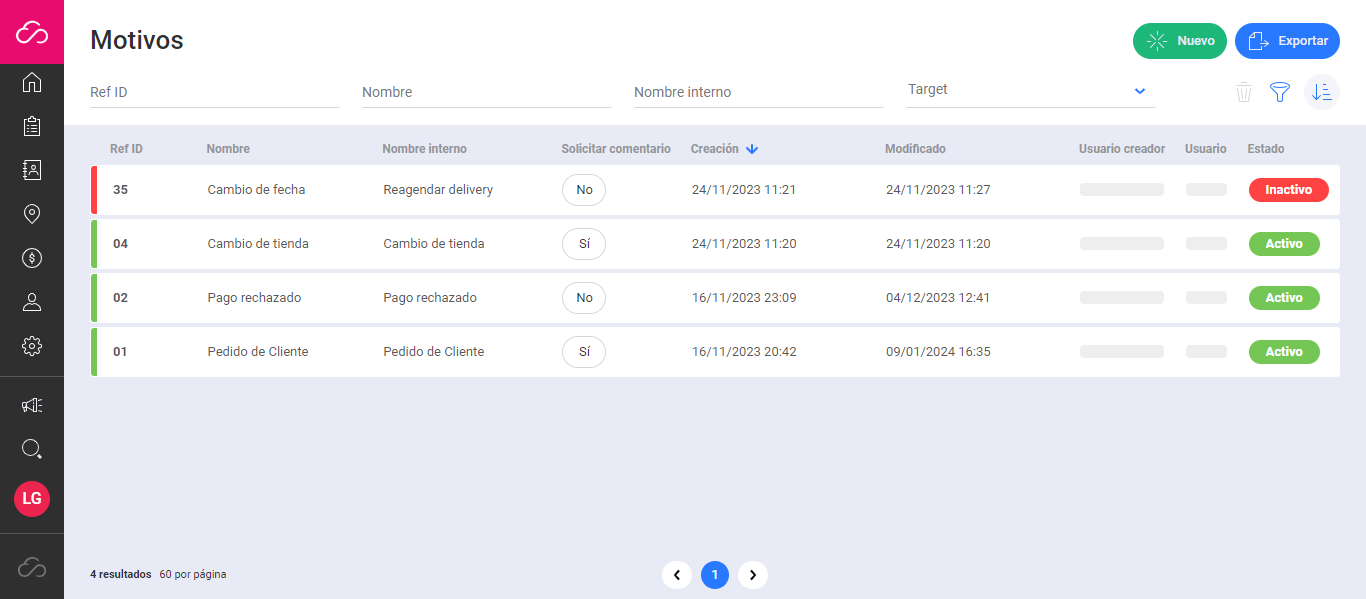
El Administrador de Motivos (ABM) puede ser utilizado en una variedad de situaciones y contextos donde sea necesario gestionar y registrar motivos asociados a diferentes operaciones. A continuación, se detallan posibles usos:
-
Gestión de cancelaciones: Registrar detalles específicos sobre por qué se ha cancelado un pedido.
-
Reprogramaciones de agenda de entrega: Registrar cambios de fechas para una entrega.
-
Devoluciones de productos: Definir motivos para devoluciones de productos defectuosos, insatisfacción del cliente, o cualquier otro motivo relevante.
-
Problemas logísticos: Configurar motivos relacionados con problemas técnicos o logísticos que afecten la ejecución de operaciones. A su vez, proporciona un medio para documentar y abordar estos problemas de manera eficiente.
-
Gestión de quejas y reclamaciones: Crear motivos para registrar quejas o reclamaciones de clientes para así hacer un seguimiento detallado de la resolución de problemas y la mejora continua.
Estos son sólo ejemplos pero la aplicabilidad del Administrador de Motivos puede extenderse a diversas situaciones según necesidades específicas.
El ABM de Motivos simplifica la documentación y estandarización de motivos para el análisis de tendencias y estadísticas con el objetivo de detectar patrones y poder así implementar mejoras en todas las etapas del proceso.
1. ¿Cómo crear un motivo?
Para crear un motivo, se debe ingresar al respectivo listado y seleccionar la opción de _"Nuevo"_. Una vez dentro de la sección se deberán completar los datos:
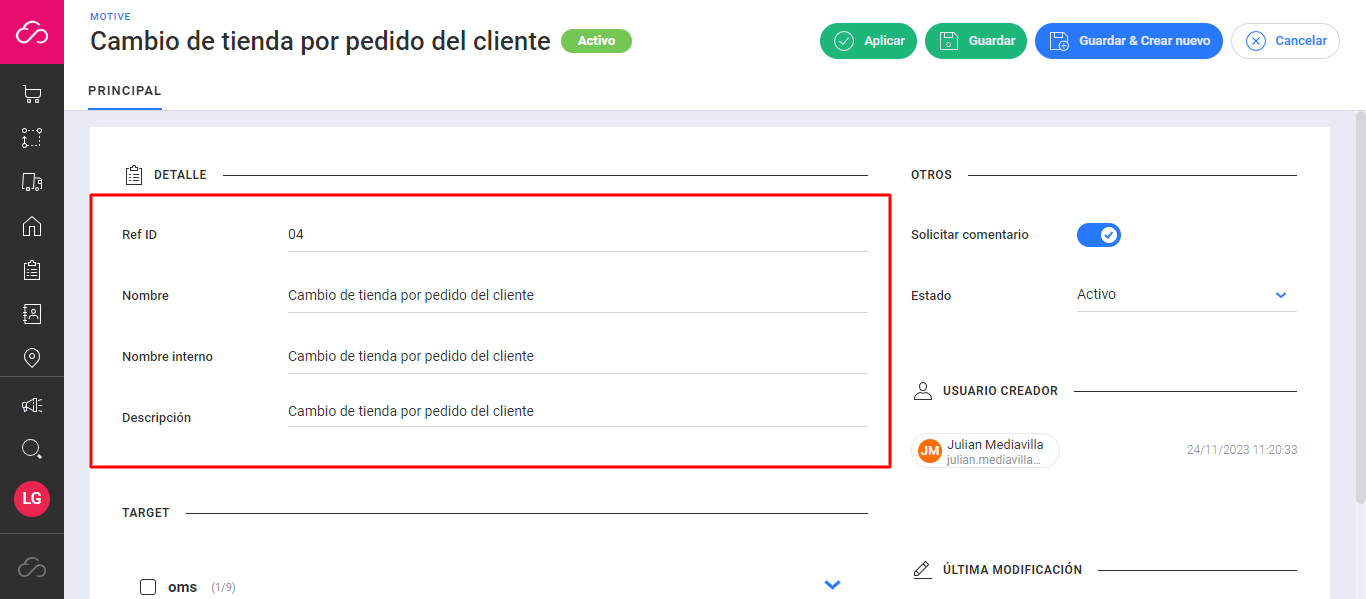
Detalle
- Ref ID: Identificador que se puede asignar al Motivo
- Name: Nombre del Motivo, este nombre será el visible al usuario en el selector
- Internal Name: Nombre interno para mayor identificación
- Description: Resumen del motivo, la acción a la que se aplica, etc para futuras referencias.
Siguiente paso, Target: en este apartado se puede seleccionar en qué acción/es puede estar disponible la selección del motivo. La lista está dividida por submódulos dentro de los cuales se detallan las opciones de acción asociadas (aprobación, rechazo, cancelación, etc.)
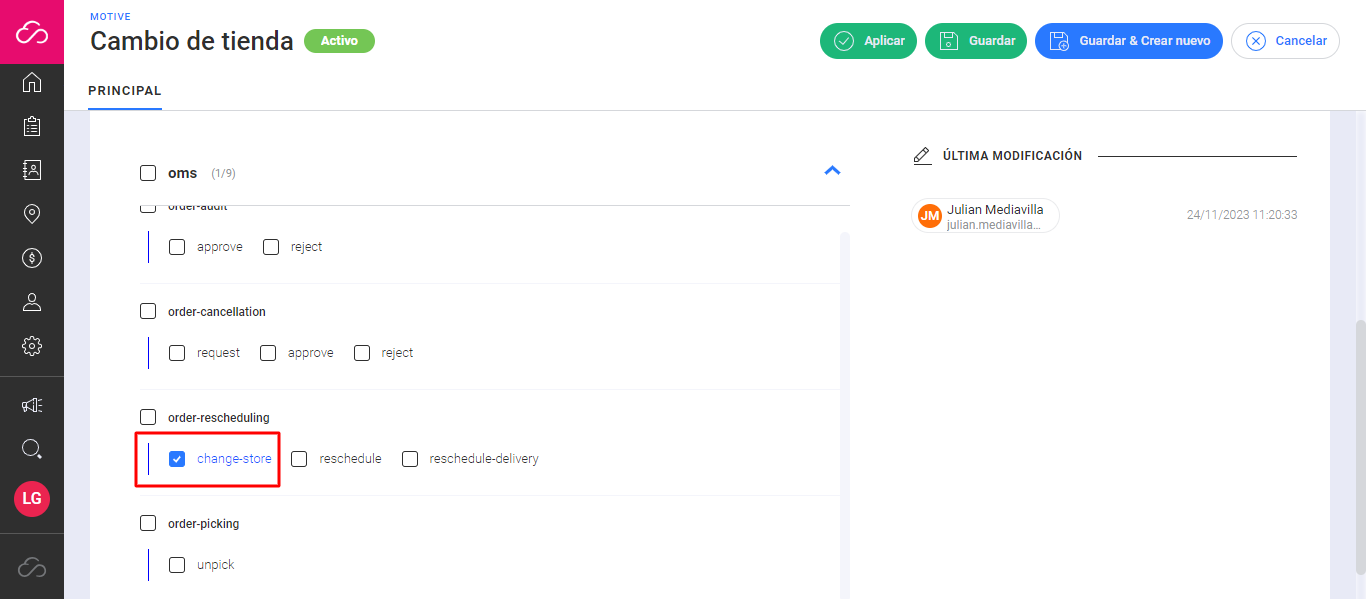
Ejemplo de cambio de tienda
En el ejemplo de la captura, se está asignando el motivo configurado a la funcionalidad de cambio de tienda.
Por último, puede indicarse o no si al utilizar el motivo, se le solicitará de forma adicional un comentario al usuario o no.
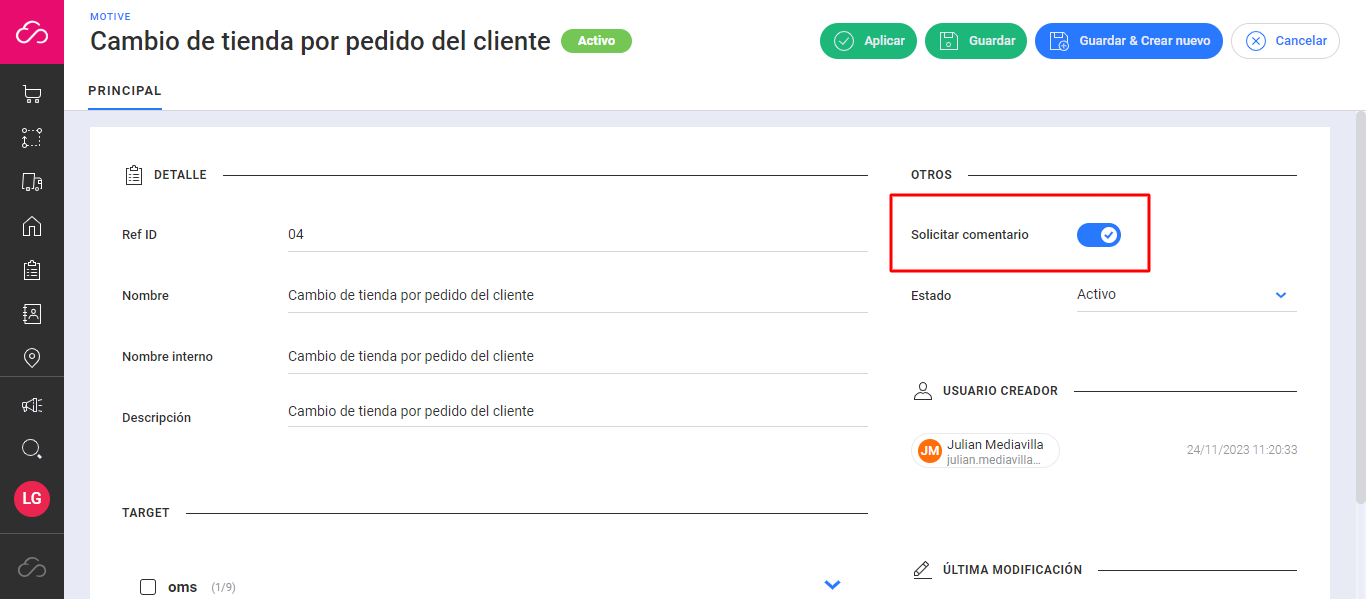
2. ¿Cómo utilizar un Motivo configurado dentro del ABM?
Una vez que se asignó un Motivo a una acción, el motivo estará listo para ser utilizado. En el ejemplo anterior se asignó un motivo a la funcionalidad de cambio de tienda.
Al utilizar la funcionalidad, el motivo quedará disponible para ser seleccionado.
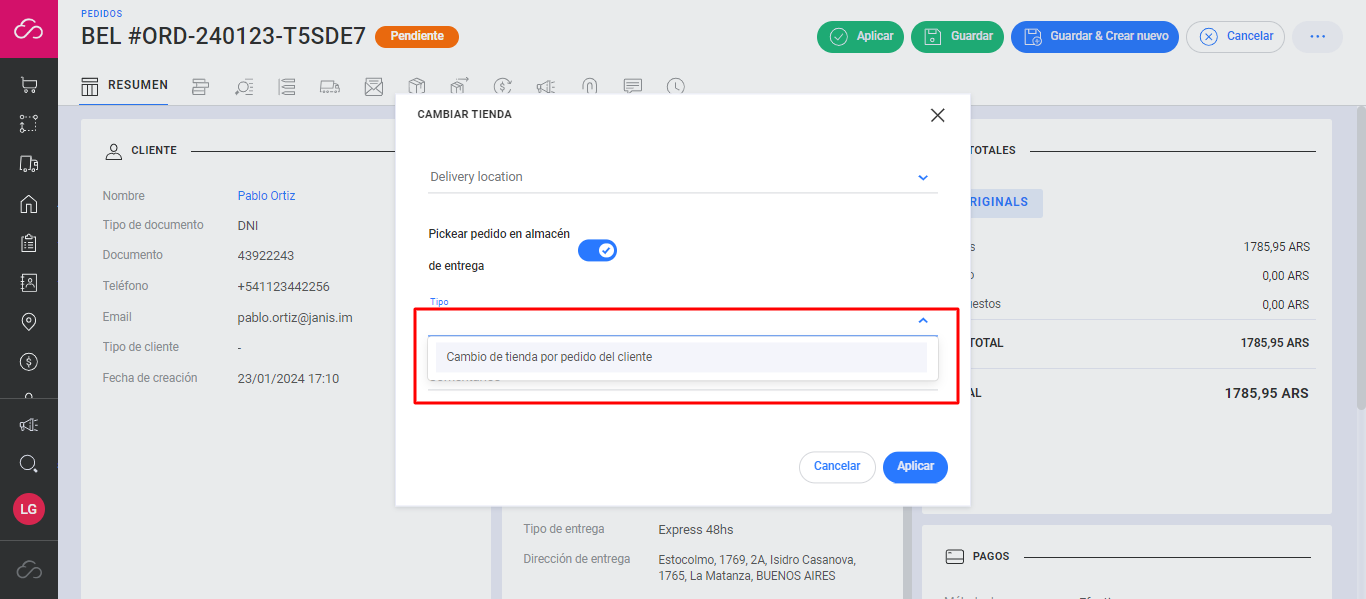
Updated 11 months ago